비용 집계 결과를 CSV 파일로 내보내기
비용 집계 결과를 CSV 형식의 파일로 내보낼 수 있습니다. 스프레드시트 소프트웨어 등의 도구를 사용하여 자세한 분석을 수행하려는 경우 이 파일을 사용할 수 있습니다.
비용 집계(Cost Tabulation) 대화 상자에서 내보내기(Export) 버튼을 클릭하여 비용 집계 결과를 CSV 파일로 내보낼 수 있습니다.
 참고
참고
- CSV 형식의 파일로 내보낼 항목을 선택할 수 있습니다. 자세한 내용은 "CSV 설정 대화 상자"를 참조하십시오.
-
비용 집계(Cost Tabulation) 대화 상자를 엽니다.
파일(File) 메뉴의 비용(Job Cost)에서 비용 집계(Cost Tabulation)를 선택하여 비용 집계(Cost Tabulation) 대화 상자를 엽니다.
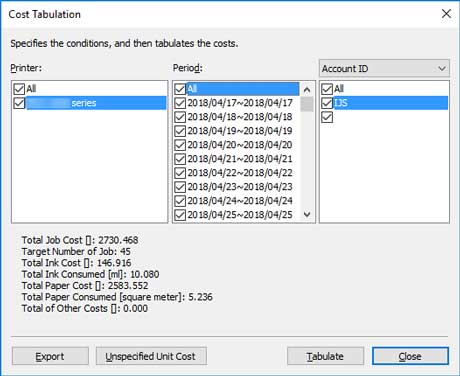
-
집계 조건을 설정합니다.
비용 집계를 수행할 프린터(Printer), 기간(Period) 및 계정 ID(Account ID)/부서(계정 ID2)(Department (Account ID2))/소유자(Owner)를 지정합니다.
-
집계(Tabulate) 버튼을 클릭합니다.
비용 집계 결과가 나타납니다.
 참고
참고-
처리 진행률이 표시되는 진행률 화면에서 취소(Cancel) 버튼을 클릭하면 가져오기와 집계가 취소되고 빈 집계 결과가 표시됩니다.
-
집계 대상에 단가가 설정되어 있지 않아 비용을 계산할 수 없는 기록이 하나라도 있는 경우 "단가가 설정되어 있지 않아 집계 값을 계산할 수 없습니다.(Cannot calculate the values to be tabulated because a unit cost has not been set.)"가 나타납니다.
-
집계 대상 기록에 오버플로가 발생하는 경우에도 "단가가 설정되어 있지 않아 집계 값을 계산할 수 없습니다.(Cannot calculate the values to be tabulated because a unit cost has not been set.)"가 나타납니다.
-
-
비용 집계 결과를 내보냅니다.
내보내기(Export) 버튼을 클릭합니다.
파일 이름과 대상을 지정한 다음 저장(Save) 버튼을 클릭합니다.
집계 결과를 CSV 형식의 파일로 내보낼 수 있습니다.
 참고
참고-
집계 결과가 나타나지 않으면 내보내기(Export) 버튼을 사용할 수 없습니다.
-
